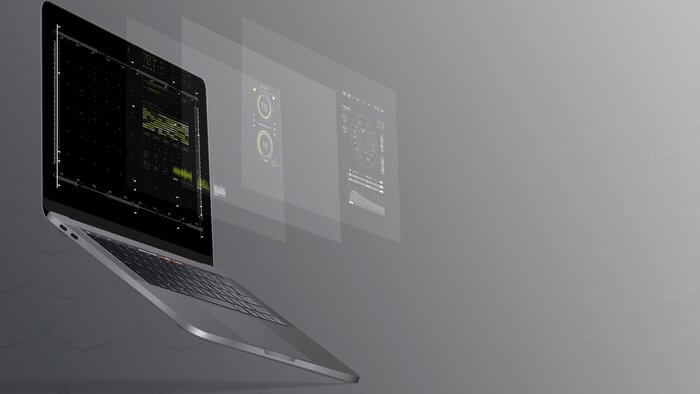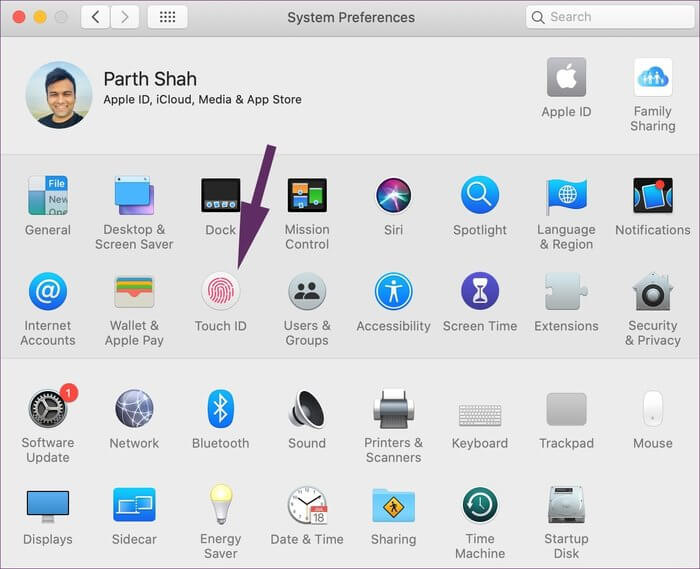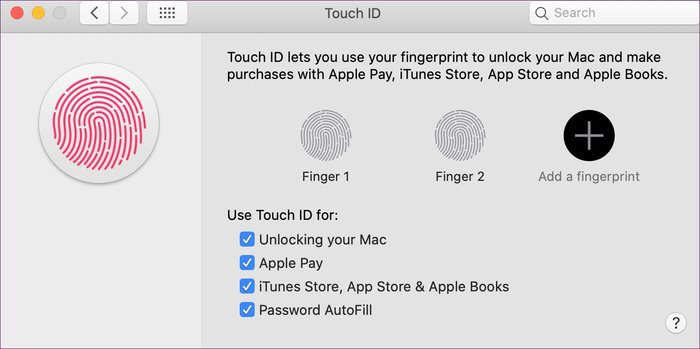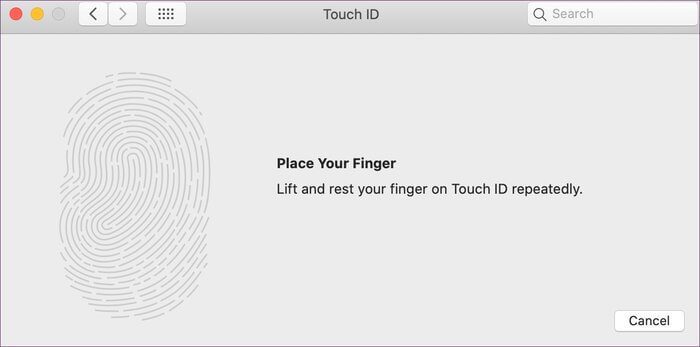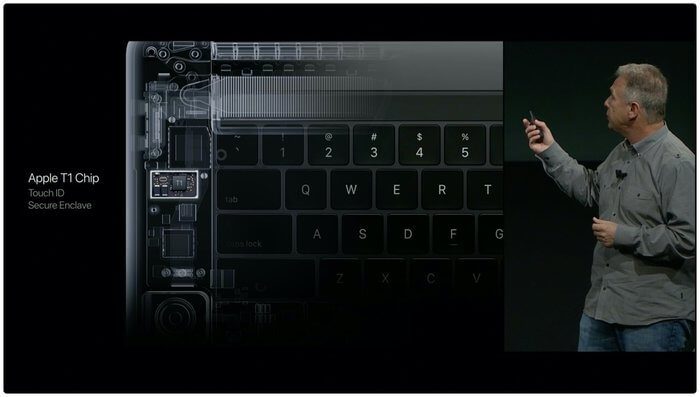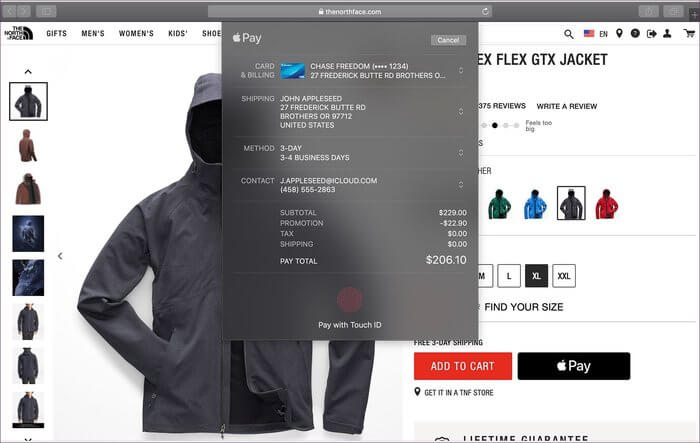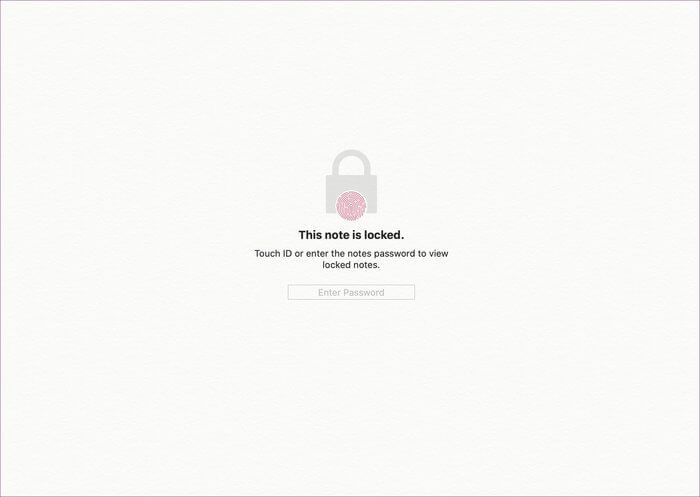如何設置和使用 Touch ID 來保護你的 Mac
方法已經進化 用戶認證 多年來在移動設備上快速發展。 今天,我們有顯示屏指紋傳感器 以及用於用戶身份驗證的面容 ID。 微軟已經推出了 Windows Hello 面部識別功能,該功能與企業筆記本電腦上的指紋掃描儀一起使用。 Apple 2016 款 MacBook 系列將 Touch ID 集成到了 macOS 中。 從那時起,設置 Touch ID 並智能地使用它來保護 Mac 上的應用程序就一直是個難題。
與 Windows 不同,Touch ID 緊密集成到 macOS 中。 您可以使用它來驗證應用內購買、Apple Pay 付款、登錄系統以及 macOS 的其他方面。
2020 年,蘋果提供了更多理由購買價格更低、基本存儲空間更高的 MacBook。 如果您最近購買,我強烈建議您在 Mac 上啟用並使用 Touch ID。 它將幫助您避免頻繁添加 Apple ID 密碼,並使整個 macOS 體驗更加流暢。
在這篇文章中,我們將指導您如何在 Mac 上設置 Touch ID 並使用 macOS 的各個方面來保護應用程序和進行身份驗證,我們還將列出 Touch ID 的一些限制。
Touch ID 在我的 Macbook 上的哪裡?
如前所述,Apple 的 MacBook 已將 Touch ID 集成到 Touch Bar 右側。 從 2019 款 MacBook 型號開始,Apple 為 Touch ID 提供了專用空間。 檢查下圖以了解 Touch ID 的位置。
對於標準 MacBook 和較新的 MacBook Air 型號,Touch ID 以及右上角的功能鍵。
如何設置觸摸 ID
用戶通常會在首次啟動和設置 Mac 時設置 Touch ID。 如果您跳過了這一部分,請按照以下步驟在 MacBook 上啟用 Touch ID。
確保您的手指清潔乾燥。 清除指尖上的任何水分、乳液、汗水或油脂。
相片1: 單擊左上角的 Apple 菜單圖標,然後轉到 系統偏好。
相片2: 點擊 觸摸ID。
相片3: 點擊圖標“+“ 添加 指紋 ,然後鍵入 戶口密碼 出現提示時的用戶。
相片4: 按照屏幕上顯示的說明進行操作。 確保覆蓋該區域 一切都用你的手指。
相片5: 使用複選框進行選擇 觸摸 ID 功能 你想用的 Mac.
添加指紋時,請勿按下按鈕。 慢慢地將手指放入並在出現提示時抬起。 如果您遇到身份驗證不正確的問題,請嘗試添加同一根手指兩次。
ID 的安全如何保障?
Apple 開發了一款新的 T 系列處理器來存儲指紋。 說實話,更長 觸摸ID 驗證登錄和付款的絕佳方法。 T1 芯片具有稱為 Secure Enclave 的先進架構,該架構專為保護密碼和指紋數據而開發。 Touch ID 不會存儲任何指紋圖像,而是僅依賴於數學表示形式。 沒有人可以從這些存儲的數據中檢查您指紋的幾何形狀。
您的指紋數據經過加密,存儲在設備上,並使用僅 Secure Enclave 可用的密鑰進行保護。 Secure Enclave 僅使用您的指紋數據來驗證您的指紋是否與註冊的指紋數據匹配。 您可以將 Secure Enclave 視為 Apple 設備的保管庫。
您設備上的操作系統或設備上運行的任何應用程序都無法訪問 Secure Enclave。 它永遠不會存儲在Apple的服務器上,也不會備份在Apple的網站上 iCloud的 或其他任何地方,並且不能用於與其他指紋數據庫進行匹配。 這就是您的 iPhone 多年來存儲指紋的方式。
Apple 最新款 MacBook T2安全芯片 它為指紋數據和安全啟動提供加密存儲。
在 macOS 上哪裡可以使用 Touch ID
用戶可以使用 Touch ID 解鎖 Mac,並在 Mac App Store 或 iTunes Store 中進行購買。 您還可以使用 Apple Pay 在網站上進行輕鬆、安全且私密的購買。
Apple Pay 絕不會存儲或與商家共享信用卡或借記卡信息。 它對於在支持 Touch ID 身份驗證的選定應用程序中自動填充密碼也很有用。
例如,當嘗試在 Apple Notes 應用程序中查看受密碼保護的便箋時,它會要求提供 Touch ID。 您也可以在 Safari 偏好設置的“密碼”部分中使用 Touch ID。
如果多個用戶設置了 Touch ID 並登錄到同一台 Mac,他們可以使用 Touch ID 在帳戶之間切換。 只需點擊 Touch ID,您的 Mac 就會切換到與指紋關聯的登錄用戶帳戶。
注意 Touch ID 的限制
如果出現以下情況,您需要輸入密碼而不是使用 Touch ID:
- 當我的 MacBook 關閉並從頭開始時(這非常煩人,因為我主要使用關機選項而不是睡眠功能)。
- 您已退出用戶帳戶。
- 您的指紋連續五次未被識別。
- 您已經超過 48 小時沒有解鎖 Mac。
- 您剛剛註冊或刪除了指紋。
使用 Touch ID 保護您的 MAC
Touch ID 是 Apple 為 Mac 用戶提供的一個出色的安全選項。 令人有點失望的是,蘋果繼續在其 720 款 MacBook 機型中配備 2020p 攝像頭。因此,即將推出的集成 Face ID 和 Touch ID 的 MacBook 機型還需要幾年的時間。 到目前為止,您對 Touch ID 的體驗如何? 請在下面的評論部分分享您的想法。